Фейсбук – одна из самых популярных социальных сетей, где пользователи могут делиться своими моментами и впечатлениями с помощью фотографий и видео. Если вы хотите поделиться забавным роликом или интересным видео на своей странице в Фейсбуке, необходимо знать, как правильно выложить видео с вашего телефона.
Выкладывание видео в Фейсбук с телефона – очень простая и удобная процедура. Существует несколько способов сделать это, и мы расскажем о самом простом и доступном из них.
Сначала необходимо открыть мобильное приложение Фейсбука на вашем телефоне. После того как вы успешно вошли в свою учетную запись, откройте ленту новостей, где вы сможете видеть записи ваших друзей.
Как загрузить видео в Фейсбук с телефона
Вот пошаговая инструкция о том, как загрузить видео в Фейсбук с телефона:
- Откройте приложение Facebook на своем телефоне. Если у вас нет приложения, скачайте его из App Store (для устройств на iOS) или Google Play (для устройств на Android).
- Войдите в свою учетную запись или зарегистрируйтесь, если у вас еще нет аккаунта. Введите свой адрес электронной почты или номер телефона и пароль, чтобы войти.
- Найдите кнопку Создать публикацию и нажмите на нее. Обычно она имеет вид пустого поля с надписью Что у вас нового?.
- Выберите опцию Фото/Видео. Это позволит вам выбрать видео на вашем телефоне.
- Выберите видео. Вам будет предложено просмотреть галерею вашего телефона и выбрать нужное видео.
- Выберите видео, которое вы хотите загрузить в Фейсбук. Вы можете также добавить описание или отметить друзей в своем видео, если хотите.
- Нажмите кнопку Публиковать. Ваше видео будет загружено на вашу страницу в Фейсбуке и станет доступным для просмотра ваших друзей и подписчиков.
Теперь вы знаете, как легко загрузить видео в Фейсбук с помощью своего телефона. Наслаждайтесь обменом видео контентом с вашими друзьями и подписчиками на Facebook!
Установите приложение Фейсбук на телефон
Для того чтобы выложить видео в Фейсбук с телефона, необходимо в первую очередь установить приложение Фейсбук на ваш телефон. Это позволит вам легко загрузить и делиться видео с вашими друзьями и подписчиками.
Начните с поиска приложения Фейсбук в вашем мобильном магазине приложений – App Store для iOS или Google Play для Android. После того как вы нашли приложение, нажмите на кнопку Установить и подождите, пока оно загрузится и установится на ваш телефон.
Когда установка приложения будет завершена, найдите его на вашем домашнем экране или в главном меню и нажмите на иконку, чтобы запустить приложение Фейсбук.
Вам будет предложено зарегистрироваться или войти в свой аккаунт Фейсбук. Если у вас уже есть аккаунт, введите ваши учетные данные и нажмите кнопку Войти. Если вы не зарегистрированы, следуйте инструкциям для создания нового аккаунта.
После того как вы вошли в свой аккаунт Фейсбук, вы сможете приступить к выкладыванию видео. Найдите кнопку Создать пост или Обновить статус – это обычно кнопка с иконкой камеры или плюса. Нажмите на эту кнопку, чтобы открыть окно загрузки видео.
Откройте приложение Фейсбук
Чтобы выложить видео на Фейсбук с телефона, первым делом откройте приложение Фейсбук на своем мобильном устройстве. Если у вас его еще нет, скачайте его из магазина приложений вашей операционной системы.
После установки и запуска приложения введите свои логин и пароль, чтобы войти в свою учетную запись Фейсбук. Если у вас нет аккаунта, создайте его, следуя инструкциям на экране.
Когда вы вошли в аккаунт, внизу экрана вы увидите иконку + или Добавить — это значок, позволяющий вам добавить контент на свою страницу Фейсбук. Нажмите на эту иконку.
Авторизуйтесь в своем аккаунте Фейсбук
Перед тем, как выложить видео на Фейсбук, убедитесь, что вы авторизованы в своем аккаунте. Для этого следуйте инструкциям:
- Откройте приложение Фейсбук на вашем телефоне.
- Введите ваш логин и пароль в соответствующие поля.
- Нажмите кнопку Войти.
Если у вас еще нет аккаунта Фейсбук, вам потребуется создать его перед тем, как вы сможете выложить видео. Для создания аккаунта Фейсбук:
- Зайдите на официальный сайт Фейсбук.
- Нажмите на кнопку Создать аккаунт.
- Введите свои данные, такие как имя, фамилию, электронную почту или номер телефона и пароль.
- Нажмите кнопку Зарегистрироваться.
- Подтвердите свою учетную запись, следуя инструкциям, отправленным на вашу электронную почту или номер телефона.
- После того как ваш аккаунт будет создан, вы сможете авторизоваться в приложении Фейсбук на телефоне.
Теперь, когда вы авторизовались в своем аккаунте Фейсбук, вы готовы выложить видео на свою страницу или в группу.
Найдите кнопку Создать новый пост
Вы хотите разместить видео в Фейсбук? После авторизации в своем аккаунте в социальной сети необходимо найти кнопку Создать новый пост.
Шаг 1: В верхней части страницы нажмите на значок Главная.
Шаг 2: В открывшемся меню, расположенном слева от новостной ленты, найдите раздел Создать и кликните на него.
Шаг 3: В открывшемся подменю выберите пункт Видео или Видеозапись.
Шаг 4: В появившемся окне выберите видеофайл с телефона, который вы хотите разместить на своей странице в Фейсбуке.
Шаг 5: Дождитесь загрузки видеофайла и укажите необходимые настройки приватности для данной публикации (например, определите, кто будет видеть ваше видео: все пользователи, друзья или определенные круги людей).
Шаг 6: Нажмите кнопку Опубликовать и ваше видео будет размещено на странице в Фейсбуке.
Теперь вы знаете, как найти кнопку Создать новый пост и разместить видео в Фейсбук с помощью своего телефона.
Нажмите на кнопку Добавить фото/видео
Чтобы выложить видео в Facebook с вашего телефона, вам понадобится использовать функцию Добавить фото/видео. Эта функция позволяет вам выбирать и загружать видео с вашего мобильного устройства.
Чтобы начать, откройте приложение Facebook на вашем телефоне. Затем найдите и нажмите на кнопку Создать пост или Что у вас нового?.
Шаг 1: Откройте функцию Добавить фото/видео
После того, как вы открыли окно для создания поста, внизу экрана вы увидите несколько значков. Нажмите на значок, который выглядит как фотоаппарат или камера. У вас может быть иконка кроме этого символа, которая позволяет вам выбрать изображение или видео.
Шаг 2: Выберите видео на вашем телефоне
Когда вы нажали на значок Добавить фото/видео, вам будет предложено выбрать местоположение файла видео на вашем телефоне. Пролистайте свою галерею и найдите нужное видео. Когда вы его выберете, нажмите на кнопку Готово или Открыть.
Обратите внимание, что загрузка видео может занять некоторое время в зависимости от размера и качества видео, а также от вашего интернет-соединения.
Выберите видео из галереи телефона
Если вы хотите выложить видео в Facebook с помощью своего мобильного устройства, первым шагом будет выбор видео из галереи вашего телефона. Вот подробная инструкция, как это сделать:
- Откройте приложение Галерея или Фото на своем телефоне.
- Пролистайте галерею, чтобы найти видео, которое вы хотите выложить в Facebook.
- Коснитесь и удерживайте выбранное видео, чтобы активировать режим выбора.
- Если вы хотите выбрать несколько видео одновременно, нажмите на дополнительные видео, чтобы добавить их в выбор.
- Когда вы выбрали все необходимые видео, нажмите на кнопку Готово или аналогичную кнопку, которая поможет завершить выбор.
Теперь, когда вы выбрали видео из галереи вашего телефона, вы готовы к следующему шагу — выложить его на свою страницу в Facebook.
Добавьте описание к видео
Когда вы выкладываете видео в Facebook с телефона, вы можете добавить описание, чтобы уточнить о чем идет речь или поделиться дополнительной информацией о видео.
Чтобы добавить описание к видео, выполните следующие шаги:
- Откройте приложение Facebook на своем телефоне и перейдите на свою страницу или в группу.
- Найдите опцию Создать пост и выберите Видео.
- Выберите видео, которое вы хотите загрузить.
- На экране перед загрузкой видео вы увидите поле Описание. Нажмите на него, чтобы ввести описание.
- Введите описание для вашего видео. Вы можете указать ключевые слова или описание событий, которые происходят на видео.
- После того, как вы ввели описание, нажмите Готово или Опубликовать, чтобы загрузить видео с описанием на Facebook.
Не забывайте, что описание может помочь привлечь внимание зрителей на ваше видео и дать им дополнительную информацию о его содержании или цели.
Установите настройки приватности для видео
Прежде чем выложить видео на Facebook, важно установить настройки приватности, чтобы контент был доступен только тем людям, которым вы разрешаете его просмотр. Следуйте этим простым шагам, чтобы установить настройки приватности для вашего видео:
1. Откройте приложение Facebook на своем телефоне
Запустите приложение Facebook на своем смартфоне и войдите в аккаунт, если вы еще не вошли.
2. Выберите опцию Добавить фото/видео
На главной странице приложения нажмите на кнопку Добавить фото/видео внизу экрана. Она может выглядеть как плюсик или камера.
3. Выберите видео, которое хотите выложить

Выберите видео из своей галереи, которое вы хотите выложить на Facebook.
4. Настройте приватность видео
Перед публикацией видео у вас будет возможность установить настройки приватности. Нажмите на значок шестеренки, чтобы открыть дополнительные опции приватности. Выберите одну из предложенных опций, чтобы ограничить видимость вашего видео (например, Друзья, Только я или Публично).
После того, как вы установите желаемую опцию приватности, нажмите на кнопку Готово или Опубликовать, чтобы выложить видео на Facebook.
Теперь ваше видео будет доступно только людям, которым вы разрешили его просмотр. Вы можете изменить настройки приватности в любое время, перейдя в настройки вашего аккаунта на Facebook.
Нажмите на кнопку Опубликовать
Когда вы завершили редактирование вашего видео и подготовили его для публикации, пришло время опубликовать его на своей странице Facebook. Чтобы сделать это, вам потребуется нажать на кнопку Опубликовать, которая находится под вашим видео.
Кнопка Опубликовать расположена прямо под видео на странице создания поста. Обратите внимание, что вы можете добавить текстовый описание к вашему видео перед нажатием на эту кнопку. Описание может содержать информацию о видео, его содержании или любую другую информацию, которую вы хотите поделиться с вашими друзьями и подписчиками на Facebook.
Проверьте настройки приватности перед публикацией
Прежде чем нажимать кнопку Опубликовать, убедитесь, что вы проверили настройки приватности вашего видео. Вы можете выбрать, хотите ли вы, чтобы ваше видео было общедоступным или доступным только для определенных людей. Вы также можете выбрать, хотите ли вы, чтобы ваше видео было доступно только на вашей странице или же отобразилось в новостной ленте ваших друзей.
Чтобы изменить настройки приватности вашего видео, вы можете нажать на кнопку Настройки приватности, которая находится рядом с кнопкой Опубликовать. В появившемся меню вы сможете выбрать желаемые настройки приватности для вашего видео.
Дождитесь загрузки видео на сервер Фейсбук
После того как вы выбрали видео на своем телефоне и нажали на кнопку Поделиться или Отправить, начинается процесс загрузки видео на сервер Фейсбук. Во время загрузки видео вам нужно дождаться завершения этого процесса, чтобы ваше видео стало доступным для просмотра другим пользователям.
Во время загрузки может появиться индикатор прогресса, который показывает, сколько процентов видео уже загружено. Подождите, пока индикатор достигнет 100% и процесс загрузки завершится.
Загрузка видео на сервер Фейсбук может занять время, особенно если ваше видео большого размера или если у вас плохое интернет-соединение. Поэтому будьте терпеливы и дождитесь, пока видео полностью загрузится.
Убедитесь в качестве загруженного видео
После того как видео полностью загрузится на сервер Фейсбук, убедитесь, что оно отображается в хорошем качестве. Просмотрите видео и проверьте, нет ли каких-либо артефактов, пикселей или других проблем с качеством.
Если видео отображается в хорошем качестве, то вы можете поделиться им со своими друзьями или опубликовать на своей странице в Фейсбук. Если же есть проблемы с качеством видео, вы можете попробовать загрузить его повторно или использовать другой формат видео.
Загрузка видео на сервер Фейсбук завершена!
Когда ваше видео успешно загружено на сервер Фейсбук и отображается в хорошем качестве, вы готовы поделиться им со всеми своими друзьями и знакомыми. Нажмите на кнопку Опубликовать или Поделиться и ваше видео станет доступным для просмотра и комментирования.
Помните, что все видео, загруженные на сервер Фейсбук, должны соответствовать правилам и политике использования платформы. Обязательно проверьте соответствие вашего видео правилам Фейсбук перед его загрузкой.
Теперь у вас есть все необходимые знания, чтобы загрузить видео на сервер Фейсбук с помощью вашего телефона. Удачи!
Подождите, пока видео будет обработано Фейсбуком
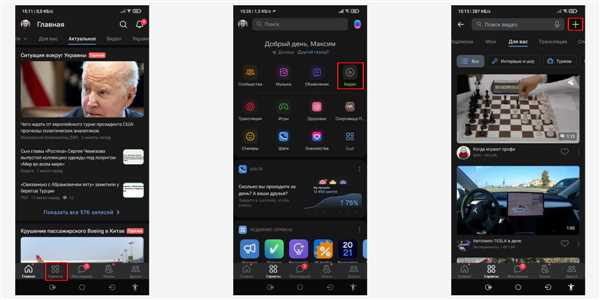
После того, как вы загрузите видео на Фейсбук с вашего телефона, процесс обработки начнется автоматически. Обычно это не занимает много времени, но все же некоторые факторы могут повлиять на продолжительность этого процесса.
Ваше видео может быть обработано Фейсбуком для различных целей, например, для оптимизации воспроизведения на разных устройствах или для обеспечения лучшего качества видео.
Важно отметить, что во время обработки видео необходимо оставаться на странице с загрузкой и не закрывать приложение Фейсбук на вашем телефоне. Если вы пытаетесь покинуть страницу или закрыть приложение, процесс обработки может прерваться и вы будете вынуждены загрузить видео снова.
Что происходит во время обработки:
1. Фейсбук сжимает видео:
Когда вы загружаете видео большого размера, Фейсбук выполнит сжатие, чтобы уменьшить его размер. Это поможет ускорить его загрузку и воспроизведение на разных устройствах. В результате сжатия видео может потерять некоторое качество, поэтому рекомендуется загружать видео с высоким разрешением и качеством.
2. Фейсбук обрабатывает видео для разных устройств:
Фейсбук автоматически обрабатывает ваше видео, чтобы оно могло воспроизводиться на разных устройствах, таких как телефоны, планшеты и компьютеры. Это включает в себя оптимизацию размеров и разрешения видео, а также оптимизацию формата файла.
Что делать, если процесс обработки занимает слишком много времени:
Если видео обрабатывается долго, вы можете проверить качество и размер видео. Возможно, вы загрузили видео с очень высоким разрешением или большим размером файла, что может замедлить процесс обработки. Рекомендуется загрузить видео с разрешением до 720p и размером файла до 1 ГБ.
Если видео все еще обрабатывается слишком долго, возможно, у вас есть проблемы с интернет-соединением. Проверьте свое соединение и попробуйте загрузить видео еще раз.
Теперь вы знаете, что происходит после загрузки видео на Фейсбук с телефона и как действовать, если процесс обработки занимает слишком много времени. Желаем вам удачи с вашими видеозаписями!
Радуйтесь, ваше видео успешно загружено в Фейсбук!
Если вы следовали нашим инструкциям, то ваше видео теперь находится на вашей странице в Фейсбук. Необходимо время, чтобы видео обработалось и стало доступным для просмотра. В дальнейшем его можно будет просмотреть в ленте новостей, на вашей странице, а также в графе Видео на вашем профиле.
Ваше видео обязательно пройдет проверку Фейсбук на соответствие правилам и безопасности сообщества. Если видео не проходит проверку, то оно может быть удалено без предупреждения. Чтобы избежать удаления видео, рекомендуется следовать правилам Фейсбук и не нарушать их.
| Некоторые полезные советы для успешной загрузки видео в Фейсбук: |
|
Теперь у вас есть возможность делиться своими видео с друзьями и подписчиками на Фейсбук. Вы можете открыть доступ к потенциально миллионам пользователей, которые смогут насладиться вашим видео. Удачи в создании и загрузке видео на Фейсбук!
